En esta guía
Si quieres añadir énfasis a una parte del texto de tu página o entrada, con el bloque de párrafo de cita puedes hacer que pequeños fragmentos queden preciosos de forma fácil y rápida.
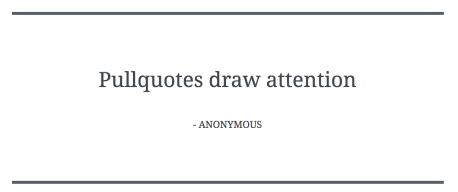
Para añadir una, haz clic en el icono de inserción de bloques cuando edites tu entrada o página.
También puedes añadir rápidamente una escribiendo "/párrafo de cita" en un bloque de párrafo y eligiendo la opción Cita de la sección Formato.
Encontrarás instrucciones detalladas sobre cómo añadir bloques en esta página.
Para que se muestre la barra de herramientas del bloque, haz clic en él y se mostrará la barra de herramientas. Cada bloque tiene sus propios controles específicos para que puedas modificarlo en el editor.

El bloque de párrafo de cita ofrece las siguientes opciones en su barra de herramientas:
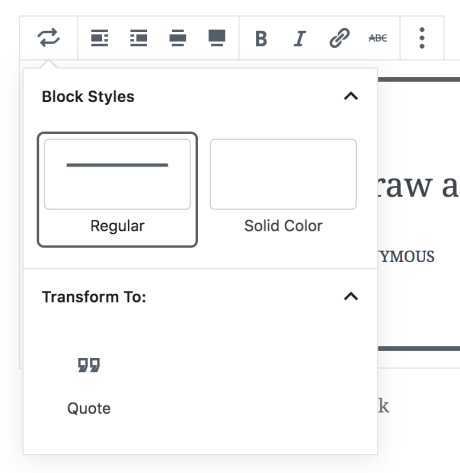
En el icono Cambiar tipo de bloque, además de la opción para cambiar el tipo de bloque, también tienes la opción de cambiar el estilo del párrafo de cita. Puedes obtener más información sobre esto en la sección Estilos, a continuación.
Igual que pasa con muchos otros bloques, puedes centrar o alinear el bloque de párrafo de cita a la izquierda o a la derecha desde la barra de herramientas. Al usar la alineación a la derecha o a la izquierda, puedes añadir otro bloque al lado del bloque de párrafo de cita.
El bloque de párrafo de cita también tiene las opciones de alineación de ancho amplio y ancho completo, que son muy útiles para crear encabezados únicos y efectos de pantalla ancha. Estas dos opciones solo están disponibles si tu tema es compatible con estas alineaciones.
- Negrita
- Cursiva
- Tachado
- Enlace
Además de las opciones de la barra de herramientas, cada bloque dispone de opciones adicionales específicas en la barra lateral del editor. Si no ves la barra lateral, haz clic en el icono de engranaje situado junto al botón Publicar.

El bloque de párrafo de cita incluye dos estilos: Normal y Color sólido.
Un párrafo de cita Normal es un estilo sencillo que tiene el siguiente aspecto:

Por otro lado, el párrafo de cita con Color sólido es algo diferente y tiene este aspecto:

Aunque pueda parecer una variación del párrafo de cita Normal, el párrafo de cita Color sólido brilla con luz propia cuando eliges un color con las opciones de configuración de color (como ves debajo).

Del mismo modo que con el bloque de párrafo, el bloque de párrafo de cita tiene opciones de configuración para elegir el color en la barra lateral del bloque.
La opción de color principal te permite establecer el color de las líneas de énfasis de la parte superior e inferior del estilo Normal y cambiar el color de fondo del estilo Color sólido .
La opción de color de texto te permite especificar el color del texto del párrafo de cita en ambos estilos.
Ajusta la apariencia del texto del bloque con los siguientes ajustes.
Si no ves los ajustes, haz clic en los tres puntos a la derecha de Tipografía (como se muestra a la derecha). A continuación, puedes elegir la opción a la que quieres acceder:
- Tamaño de la fuente
- Familia de fuente
- Apariencia
- Alto de la línea
- Decoración
- Mayúsculas/minúsculas
- Espacio entre letras

Tamaño de la fuente te permite ajustar el tamaño del texto. Puedes elegir entre las opciones: pequeño, medio y grande.
También puedes ajustar un valor concreto haciendo clic en el icono del carrusel, situado justo encima de la selección por defecto y marcado con un 1 en la siguiente captura de pantalla. Puedes cambiar las unidades haciendo clic en el campo marcado con un 2 en la siguiente captura de pantalla. Las opciones son píxeles, em o rem.

Familia de fuente te da la opción de cambiar el estilo de fuente utilizado. Elige entre una lista de fuentes en el menú desplegable.
Apariencia te permite cambiar el estilo de la fuente del texto de redonda a cursiva, así como elegir entre los diferentes grados, desde fina hasta negrita extra.
Altura de la línea establece el espacio que habrá por encima y por debajo del texto. Si indicas que sea cero, asegúrate de comprobar la apariencia de tu sitio en un dispositivo móvil.
Decoración incluye opciones para subrayar y tachar el texto.
Mayúsculas/minúsculas te permite mostrar todo el texto en mayúsculas, con solo la primera letra en mayúscula o con todas las letras en minúsculas.
Espacio entre letrasdefine el espacio entre cada carácter del texto. Puedes cambiar las unidades por defecto (píxeles) a porcentajes, em, rem, vw y vh. Obtén más información sobre las unidades relativas aquí.
La pestaña Avanzado te permite añadir una clase CSS a tu bloque, con lo que puedes escribir código CSS personalizado y darle el estilo que quieras.
